David Davis
Giới thiệu
Một vài năm trước đây bạn có thể sử dụng PRTG Traffic Grapher của Paessler. PRTG Traffic Grapher là một tiện ích Windows đơn giản dùng để kiểm tra lưu lượng mạng theo đồ thị được thu thập bằng cách sử dụng SNMP, Netflow và các phương pháp khác. Paessler cũng cung cấp một phiên bản PRTG khác có tên gọi Network Monitor. Đây là phiên bản không cho phép kiểm tra hiệu suất và kết nối mạng nội bộ cho máy tính nội bộ của bạn nhưng kết nối và kiểm tra mạng cho toàn bộ doanh nghiệp. PRTG Network Monitor có thể thực hiện điều này thông qua khoảng 10 kiểu sensor khác nhau như SNMP, WMI, & Netflow. Nếu bạn muốn thấy được PRTG Network Monitor có thể giúp bạn kiểm tra máy tính Windows nội bộ và mạng Windows như thế nào, hãy thử sử dụng PRTG Network Monitor, version 7.
PRTG là gì, bạn có thể download từ đâu và cách cài đặt như thế nào?
Paessler là một công ty của Đức, sản phẩm chính của công ty là PRTG. Như đã được đề cập, có hai phiên bản của PRTG đó là Network Monitor và Traffic Grapher. Cả hai sản phẩm này đều có các phiên bản miễn phí và phiên bản thương mại. Phiên bản miễn phí bị giới hạn trong 10 sensor (các phiên bản thương mại cho dùng thử cũng tương tự). PRTG Network Monitor cho phép bạn thực hiện các hành động dưới đây:
- Kiểm ta băng thông, hiệu suất sử dụng, uptime và khả năng sẵn có
- Vấn đề báo cáo và cảnh báo
- Giao diện web
Network Monitor hỗ trợ việc kiểm tra các mạng lên đến 30.000 sensor và có thể báo cáo về tình hình các kết nối có hội tụ SLA hay không.
Các thiết bị Windows có thể được kiểm tra bằng SNMP, ping và WMI. Trong khi đó với các thiết bị non-Windows, bạn có thể kiểm tra chúng bằng việc sniffing (tạm dịch là kiểm tra) các gói dữ liệu, NetFlow (cho các thiết bị Cisco), SMTP (cho các máy chủ email), HTTP (cho các máy chủ web) và một số công nghệ kiểm tra khác.
Bạn hãy download 27MB phần mềm PRTG Networking Monitor miễn phí và bắt đầu cài đặt của mình.
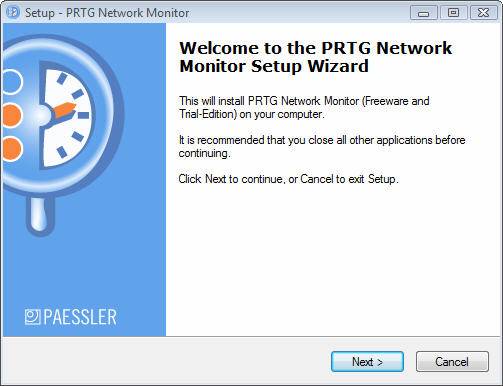
Hình 1: Bắt đầu cài đặt PRTG
Bạn có thể chọn cài đặt Core Server hoặc Remote Probe theo ý định của mình.
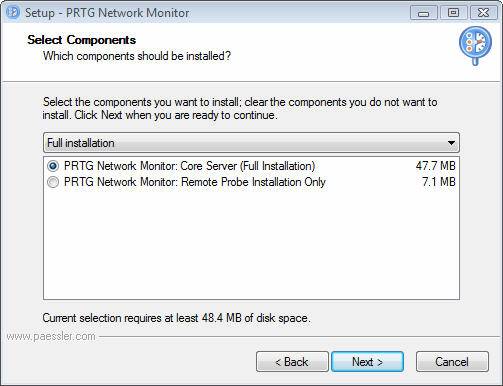
Hình 2: Chọn cài đặt - Server hoặc Remote Probe
Trong thử nghiệm trong bài, chúng tôi đã chọn để sử dụng phiên bản miễn phí.
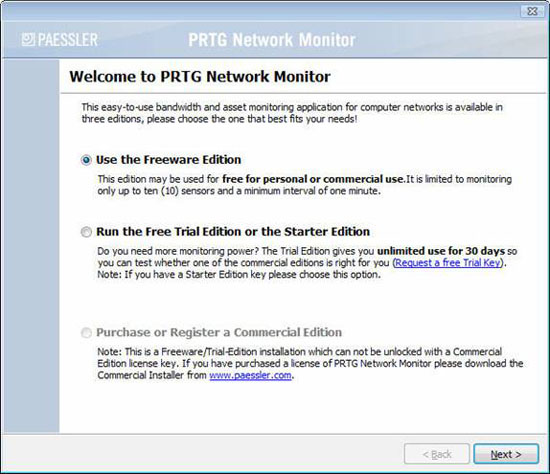
Hình 3: Cài đặt phiên bản miễn phí (Free Edition)
PRTG Network Monitor sẽ cài đặt một máy chủ web và cơ sở dữ liệu. Như những gì có thể thấy trong hình 4, bạn sẽ cần phải chọn username, password, địa chỉ email quản trị của mình, giao diện để máy chủ PRTG web server sẽ chạy trên đó và số cổng. Cũng cần phải đặt tên cho máy chủ của bạn. Trong trường hợp thử nghiệm, chúng tôi đã chọn giao diện host nội bộ và sử dụng cổng 81.
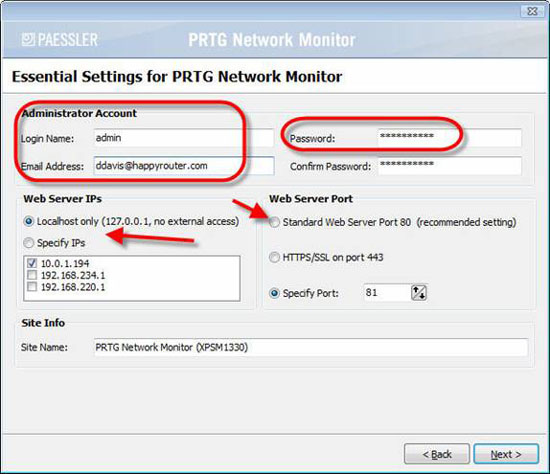
Hình 4: Các thiết lập Network Monitor cần thiết
Sau đó, PRTG sẽ được cài đặt.
Sử dụng PRTG Network Monitor
Đăng nhập vào PRTG Network Monitor bằng cách sử dụng trình duyệt web , nhập vào địa chỉ IP và số cổng cụ thể trong quá trình cài đặt.
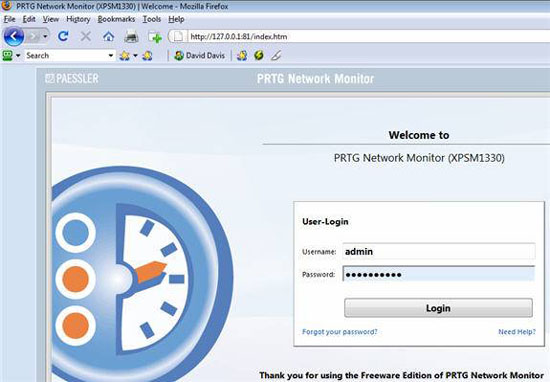
Hình 5: Đăng nhập PRTG
Thứ đầu tiên mà bạn cần thực hiện đó là bổ sung thêm các thiết bị mạng vào PRTG. Cách đơn giản nhất để thực hiện điều đó là sử dụng tính năng Auto Discovery.
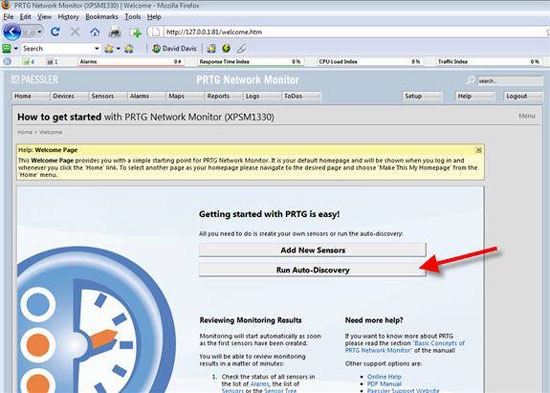
Hình 6: Chạy AutoDiscovery
PRTG sẽ tìm ra các thiết bị trên mạng của bạn và bắt đầu thu thập các thống kê về chúng. Phụ thuộc vào kiểu thiết bị, bạn có thể hoặc không thể thực hiện các công việc mở rộng để cung cấp các chuỗi SNMP mang tính cộng đồng, Windows username & password cho WMI hoặc các tiêu chuẩn cụ thể khác để có được một thống kê chi tiết hơn.
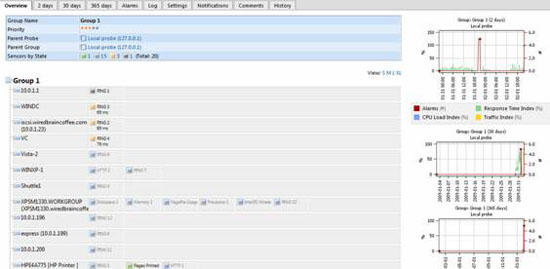
Hình 7
Lưu ý rằng trong hình 7 ở trên, 12 thiết bị mạng khác nhau được phát hiện một cách tự động và được đưa vào PRTG. Thậm chí không có cấu hình, các thiết bị khác cũng đang được kiểm tra theo nhiều cách khác nhau, dựa vào các khả năng của chúng. Cho ví dụ, một số thiết bị chỉ được kiểm tra bằng cách sử dụng phương pháp ping. Các thiết bị khác được kiểm tra bởi phương pháp ping và http, nếu chúng có một giao diện web. Host nội bộ trong thử nghiệm của chúng tôi được kiểm tra bằng cách sử dụng ping và diskspace, memory, pagefile, processor và networking. Cuối cùng, HP printer thử nghiệm cũng được kiểm tra bằng ping, http, thậm chsi cả số trang đã in pages printed.
PRTG Network Monitor có thể giúp bạn giải quyết các vấn đề với kết nối mạng như thế nào?
Đây là 5 cách PRTG Network Monitor có thể giúp bạn giải quyết được các vấn đề trong kết nối mạng Windows:
1. Kiểm tra CPU, bộ nhớ, trang nhớ và hiệu suất mạng nội bộ và từ xa
Như một Windows Network Administrator, bạn sẽ thích kiểm tra tất cả các vấn đề ở đây, cả nội bộ và từ xa, vì nếu có một vấn đề nào đó diễn ra trên một thôi thì bạn sẽ phải gánh chịu hiệu suất hệ thống nội bộ nghèo nàn hoặc hiệu suất nghèo nàn trên toàn bộ cơ sở hạ tầng Windows.
Trong hình 8 bên dưới, bạn sẽ thấy hiệu suất CPU cho máy trạm Vista nội bộ qua hai ngày (cho cả hai lõi CPU). Từ đây, chúng ta có thể kết luận trong trường hợp này, CPU thử nghiệm không gặp phải hiện tượng nghẽn cỗ chai khi sử dụng tối đa là 62%.
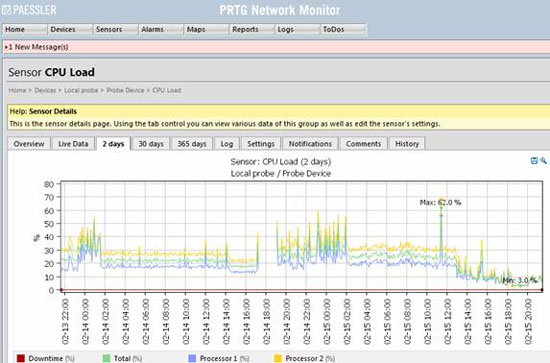
Hình 8: Hiệu suất CPU cho hệ thống nội bộ thử nghiệm sau hai ngày.
Bạn có thể tạo cùng kiểu biểu đồ đó để hiển thị % không gian đĩa, bộ nhớ,… còn trống. Biểu đồ có thể được hiển thị theo thời gian thực, trong vòng 2 ngày, một tháng hoặc thậm chí trong khoảng thời gian 1 năm. Như đã đề cập trong phần 4, chúng ta có thể cấu hình các cảnh báo dựa trên những chứng chỉ gì mình chọn.
Rõ ràng, đây là một ví dụ về hệ thống nội bộ trong thử nghiệm, bạn có thể kiểm tra bất cứ hệ thống Windows nào có thể truy cập đến, cũng như hệ thống non-Windows ( giống như các router Cisco, VMware servers,…)
2. Kiểm tra các thống khác như dung lượng đĩa trống, các processes, services, hay các bản ghi sự kiện
Như những gì thể hiện trong hình 9 bên dưới, chúng ta có thể bổ sung thêm các kiểu sensor khác. Trong thử nghiệm, chúng tôi đã tạo một vòng tròn màu đỏ khoanh vùng quan trọng với các quản trị viên mạng. Chúng là Windows Services, Processes, Files, Event Log Entries, và các thành phần dữ liệu Windows sống còn khác.
Bạn cũng có thể kiểm tra các kiểu cơ sở hạ tầng của mình như VMware ESX Servers, máy chủ web, máy chủ mail, các thiết bị mạng , SQL servers, máy chủ file và thậm chí cả các máy in.
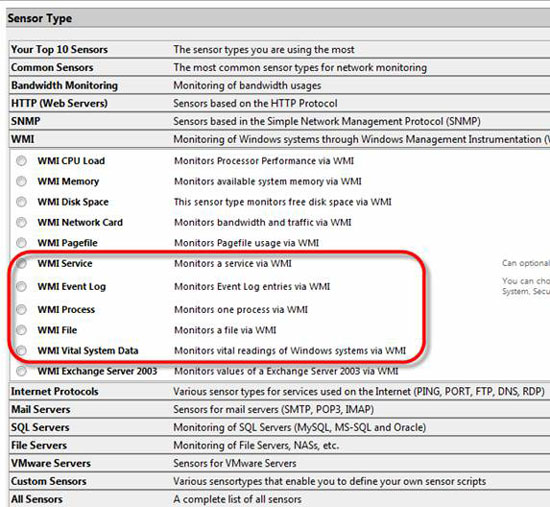
Hình 9: Bổ sung thêm kiểu sensor khác
3. Xem tất cả các thiết bị mạng trên biểu đồ
PRTG Network Monitor có thể được sử dụng để sắp xếp và phân loại các thiết bị mạng của bạn theo một cách quan sát nào đó (hoặc nhóm). Như vậy, trong biểu đồ, bạn sẽ thấy được các báo cảnh, chỉ số lưu lượng, tải của CPU và thời gian đáp trả cho tất cả các thiết bị.
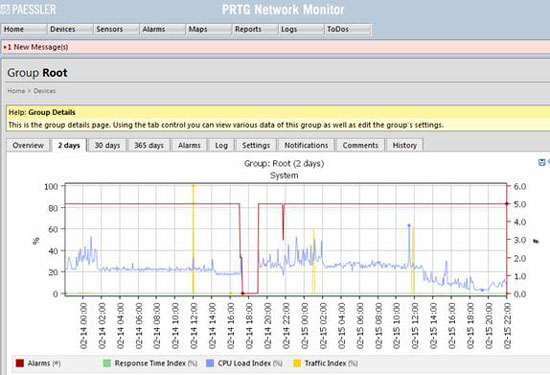
Hình 10: Tất cả các thiết bị trong mạng trên biểu đồ
4. Được báo cảnh bằng email hoặc SMS
Cấu hình các cảnh báo email và SMS với nhiều kiểu trigger khác nhau. Trong hình 11, bạn có thể thấy trạng thái, tốc độ, phân vùng, ngưỡng và thay đổi trigger thông báo.
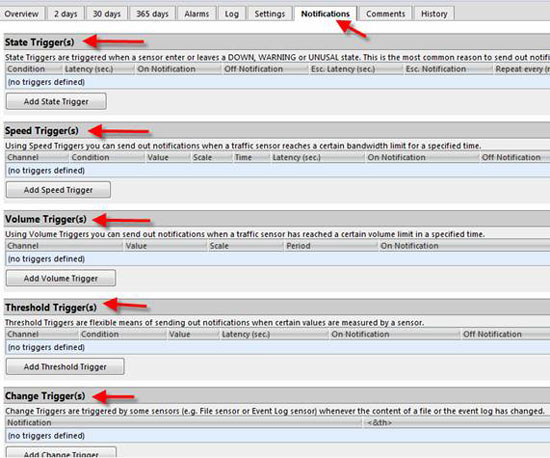
Hình 11: Tạo các Trigger thông báo
5. Kiểm tra các ứng dụng và các máy chủ trên các mạng như SMTP, HTTP, VMware,…
Thêm vào đó, PRTG Network Monitor không chỉ là một công cụ cho Windows mà nó còn là một bộ kiểm tra mạng có thể phục vụ toàn bộ cho cơ sở hạ tầng của bạn, hỗ trợ tất cả các kiểu thiết bị.
Như đã đề cập trước, PRTG Network Monitor hiện được cung cấp dưới dạng phiên bản miễn phí và phiên bản thương mại. Và cuối cùng, một lý do nữa cho việc sử dụng PRTG Network Monitor là nó có thể kiểm tra khả năng tương thích của iPhone (xem trong hình 12).
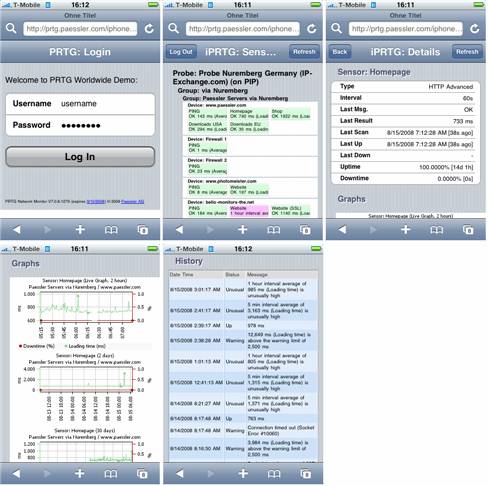
Hình 12: PRTG Network Monitor đang kiểm tra iPhone
Kết luận
Trong bài này, chúng tôi đã giới thiệu cho các bạn cách download, cài đặt và sử dụng tiện ích miễn phí PRTG Network Monitor để kiểm tra và khắc phục sự cố các vấn đề kết nối mạng trong Windows. Bên cạnh đó PRTG có thể giúp bạn không chỉ kiểm tra được máy tính nội bộ và còn cả các máy chủ cơ sở hạ tầng và toàn bộ mạng của bạn.
 Công nghệ
Công nghệ  AI
AI  Windows
Windows  iPhone
iPhone  Android
Android  Học IT
Học IT  Download
Download  Tiện ích
Tiện ích  Khoa học
Khoa học  Game
Game  Làng CN
Làng CN  Ứng dụng
Ứng dụng 















 Linux
Linux  Đồng hồ thông minh
Đồng hồ thông minh  macOS
macOS  Chụp ảnh - Quay phim
Chụp ảnh - Quay phim  Thủ thuật SEO
Thủ thuật SEO  Phần cứng
Phần cứng  Kiến thức cơ bản
Kiến thức cơ bản  Lập trình
Lập trình  Dịch vụ công trực tuyến
Dịch vụ công trực tuyến  Dịch vụ nhà mạng
Dịch vụ nhà mạng  Quiz công nghệ
Quiz công nghệ  Microsoft Word 2016
Microsoft Word 2016  Microsoft Word 2013
Microsoft Word 2013  Microsoft Word 2007
Microsoft Word 2007  Microsoft Excel 2019
Microsoft Excel 2019  Microsoft Excel 2016
Microsoft Excel 2016  Microsoft PowerPoint 2019
Microsoft PowerPoint 2019  Google Sheets
Google Sheets  Học Photoshop
Học Photoshop  Lập trình Scratch
Lập trình Scratch  Bootstrap
Bootstrap  Năng suất
Năng suất  Game - Trò chơi
Game - Trò chơi  Hệ thống
Hệ thống  Thiết kế & Đồ họa
Thiết kế & Đồ họa  Internet
Internet  Bảo mật, Antivirus
Bảo mật, Antivirus  Doanh nghiệp
Doanh nghiệp  Ảnh & Video
Ảnh & Video  Giải trí & Âm nhạc
Giải trí & Âm nhạc  Mạng xã hội
Mạng xã hội  Lập trình
Lập trình  Giáo dục - Học tập
Giáo dục - Học tập  Lối sống
Lối sống  Tài chính & Mua sắm
Tài chính & Mua sắm  AI Trí tuệ nhân tạo
AI Trí tuệ nhân tạo  ChatGPT
ChatGPT  Gemini
Gemini  Điện máy
Điện máy  Tivi
Tivi  Tủ lạnh
Tủ lạnh  Điều hòa
Điều hòa  Máy giặt
Máy giặt  Cuộc sống
Cuộc sống  TOP
TOP  Kỹ năng
Kỹ năng  Món ngon mỗi ngày
Món ngon mỗi ngày  Nuôi dạy con
Nuôi dạy con  Mẹo vặt
Mẹo vặt  Phim ảnh, Truyện
Phim ảnh, Truyện  Làm đẹp
Làm đẹp  DIY - Handmade
DIY - Handmade  Du lịch
Du lịch  Quà tặng
Quà tặng  Giải trí
Giải trí  Là gì?
Là gì?  Nhà đẹp
Nhà đẹp  Giáng sinh - Noel
Giáng sinh - Noel  Hướng dẫn
Hướng dẫn  Ô tô, Xe máy
Ô tô, Xe máy  Tấn công mạng
Tấn công mạng  Chuyện công nghệ
Chuyện công nghệ  Công nghệ mới
Công nghệ mới  Trí tuệ Thiên tài
Trí tuệ Thiên tài